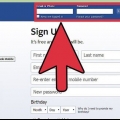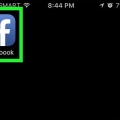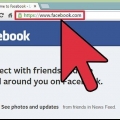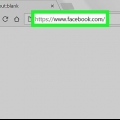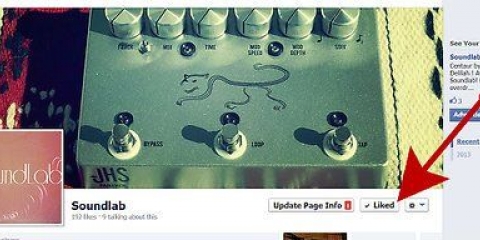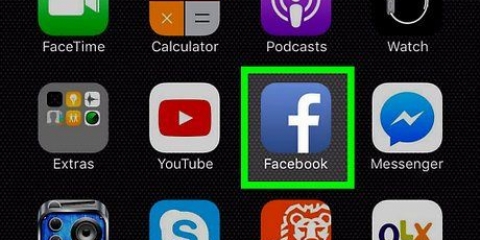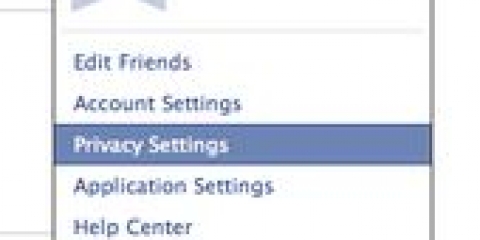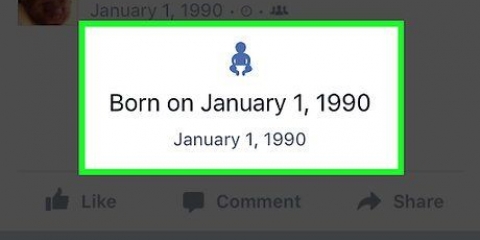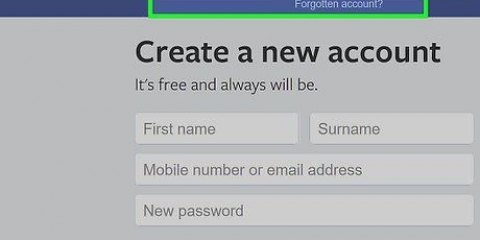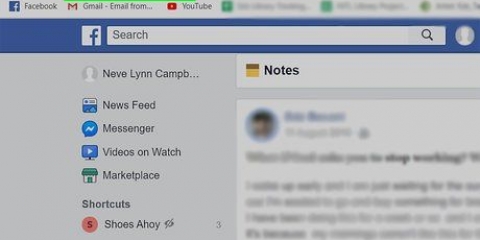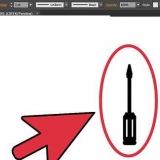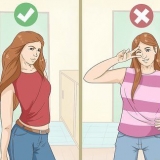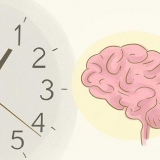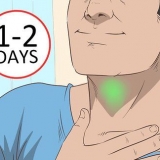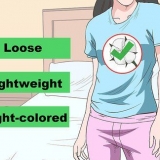Erscheint nicht in personen, die sie vielleicht auf facebook kennen
In diesem Artikel erfahren Sie, wie Sie verhindern können, dass Ihr Name in der Liste der Personen erscheint, die Sie möglicherweise von anderen Benutzern auf Facebook kennen. Sie können sich zwar nicht vollständig aus dieser Liste entfernen, aber Sie können die Datenschutzeinstellungen Ihres Profils erhöhen, um die Häufigkeit Ihres Namens zu reduzieren.
Schritte
Teil 1 von 3: Ändern Ihrer Einstellungen in der mobilen App

1. Öffne die Facebook-App. Dies ist ein weißes `F` auf blauem Hintergrund.
- Wenn Sie nicht eingeloggt sind, geben Sie Ihre E-Mail-Adresse (oder Telefonnummer) und Ihr Passwort ein und klicken Sie auf "Anmelden".

2. Drücken Sie ☰ in der unteren rechten Ecke des Bildschirms (iPhone) oder in der oberen rechten Ecke des Bildschirms (Android).

3. Scrollen Sie nach unten und tippen Sie unten auf der Seite auf Einstellungen.
Wenn Sie ein Android verwenden, tippen Sie auf "Kontoeinstellungen".

4. Drücken Sie Kontoeinstellungen. Diese Option befindet sich oben im Popup-Menü.
Überspringe diesen Schritt, wenn du ein Android verwendest.

5. Drücken Sie oben auf der Seite auf Datenschutz.

6. Tippe auf Wer kann die Personen, Seiten und Listen sehen, denen du folgst?. Diese Option befindet sich oben auf der Seite unter der Überschrift "Wer kann mein Unternehmen sehen".

7. Drücken Sie Nur ich. Dadurch wird sichergestellt, dass nur Sie die Personen in Ihrer Freundes- und Followerliste sehen.

8. Tippen Sie oben rechts auf dem Bildschirm auf Speichern.
Wenn die Option „Speichern“ nicht vorhanden ist, drücken Sie die Schaltfläche „Zurück“ in der oberen linken Ecke des Bildschirms.

9. Presse Wer kann mir eine Freundschaftsanfrage schicken?. Das ist in der Mitte der Seite.

10. Presse Freunde von Freunden. Durch Auswahl dieser Option begrenzen Sie die Anzahl der Personen, an die Sie eine Freundschaftsanfrage an die Personen senden können, die mit Ihren aktuellen Freunden befreundet sind.

11. Drücken Sie auf Speichern.

12. Tippen Sie unten auf der Seite auf die Option "Möchten Sie, dass Suchmaschinen außerhalb von Facebook auf Ihr Profil verlinken?"?’.

13. Drücken Sie Nicht zulassen, dass Suchanfragen außerhalb von Facebook mit Ihrem Profil verknüpft werden. Das steht ganz unten auf der Seite.

14. Drücken Sie Bestätigen. Nutzer auf Facebook können Sie außerhalb von Facebook nicht mehr finden. Darüber hinaus wird Ihr Name jetzt, da Ihre Datenschutzeinstellungen strenger geworden sind, deutlich seltener in den "Leute, die Sie vielleicht kennen"-Listen anderer Benutzer angezeigt. Außerdem können andere Benutzer Ihre gemeinsame Freundes- oder Followerliste nicht mehr einsehen.
Teil 2 von 3: Ändern Ihrer Datenschutzeinstellungen auf einem Desktop

1. Öffne dasFacebooks Website. Wenn Sie bei Facebook eingeloggt sind, gelangen Sie zum News Feed.
Wenn du nicht bei Facebook eingeloggt bist, gib bitte deine E-Mail (oder Telefonnummer) und dein Passwort ein. Tun Sie dies in der oberen rechten Ecke der Seite und klicken Sie dann auf `Anmelden`.

2. Klicke auf ▼ in der oberen rechten Ecke des Facebook-Fensters.

3. Klicken Sie auf Einstellungen. Diese Option befindet sich am unteren Rand des Dropdown-Menüs.

4. Klicke auf der linken Seite des Facebook-Fensters auf Datenschutz.

5. Klicke neben der Option "Wer kann mir eine Freundschaftsanfrage senden" auf Bearbeiten?’. `Bearbeiten` befindet sich auf der rechten Seite des Fensters. Sie finden den Abschnitt `Wer kann mir eine Freundschaftsanfrage senden?’ ungefähr in der Mitte der Datenschutzseite.

6. Klicken Sie auf das Feld Jeder. Dies wäre unter der Überschrift `Wer kann mir eine Freundschaftsanfrage senden??’ muss stehen.

7. Klicken Sie auf Freunde von Freunden. Dadurch wird die Anzahl der Personen reduziert, die Ihnen eine Freundschaftsanfrage senden können (und Sie im Menü "Personen, die Sie vielleicht kennen" sehen), da dies auf Personen beschränkt ist, die Freunde Ihrer aktuellen Freunde auf Facebook sind.

8. Klicken Sie oben rechts im Abschnitt "Wer kann mich kontaktieren" auf Beenden?’.

9. Klicken Sie rechts neben der letzten Option auf dieser Seite auf Bearbeiten. Dies ist die Option `Möchten Sie, dass Suchmaschinen außerhalb von Facebook auf Ihr Profil verlinken??’.

10. Deaktivieren Sie das Kontrollkästchen neben "Suchmaschinen außerhalb von Facebook erlauben, auf Ihr Profil zu verlinken". Dadurch wird sichergestellt, dass Sie in Google, Bing oder einer anderen Suchmaschine außerhalb der Suchfunktion von Facebook nicht mehr gefunden werden können.
Teil 3 von 3: Sichern Sie Ihre Freundesliste auf einem Desktop

1. Klicken Sie auf den Reiter mit Ihrem Namen. Das steht ganz oben auf der Facebook-Seite.

2. Klicke auf Freunde. Diese Option befindet sich unten rechts in deinem Profilbild.

3. Klicke in der oberen rechten Ecke deiner Freundesliste auf Datenschutz bearbeiten.

4. Klicke auf das Kästchen rechts neben "Freundesliste". Es wird etwas wie "Öffentlich" oder "Freunde" sagen.

5. Klicke nur auf mich. Dadurch wird sichergestellt, dass nur Sie die Personen in Ihrer Freundesliste sehen können.

6. Klicken Sie auf das Kästchen neben "Weiter". Dieses Feld enthält auch etwas wie "Öffentlich" oder "Freunde".

7. Klicke nur auf mich.

8. Klicken Sie unten im Fenster "Datenschutz bearbeiten" auf Fertig. Jetzt teilt Facebook deine Freundes- oder Followerliste nicht mehr öffentlich, was verhindert, dass andere Nutzer dich aufgrund gemeinsamer Freunde als vorgeschlagenen Freund sehen.
Tipps
Das Sperren deiner Datenschutzeinstellungen auf Facebook ist eine zuverlässige Methode, um die Anzahl der Freundschaftsanfragen zu reduzieren, die du erhältst.
Warnungen
- Wenn Sie diese Schritte befolgen, wird die Anzahl der Listen mit "Personen, die Sie vielleicht kennen" angezeigt, erheblich reduziert, aber es gibt keine Möglichkeit, sicherzustellen, dass Sie nie wieder auf einer Liste mit "Personen, die Sie vielleicht kennen" erscheinen.
"Erscheint nicht in personen, die sie vielleicht auf facebook kennen"
Оцените, пожалуйста статью